SHARE

Googleビジネスプロフィール(Googleマイビジネス)とは、自社や自店舗の情報をGoogle検索結果やGoogleマップに無料で載せられるサービスのことです。
Googleで「新宿 カフェ」などと検索をしてみた時にこのような画面を目にしたことがあるかと思います。
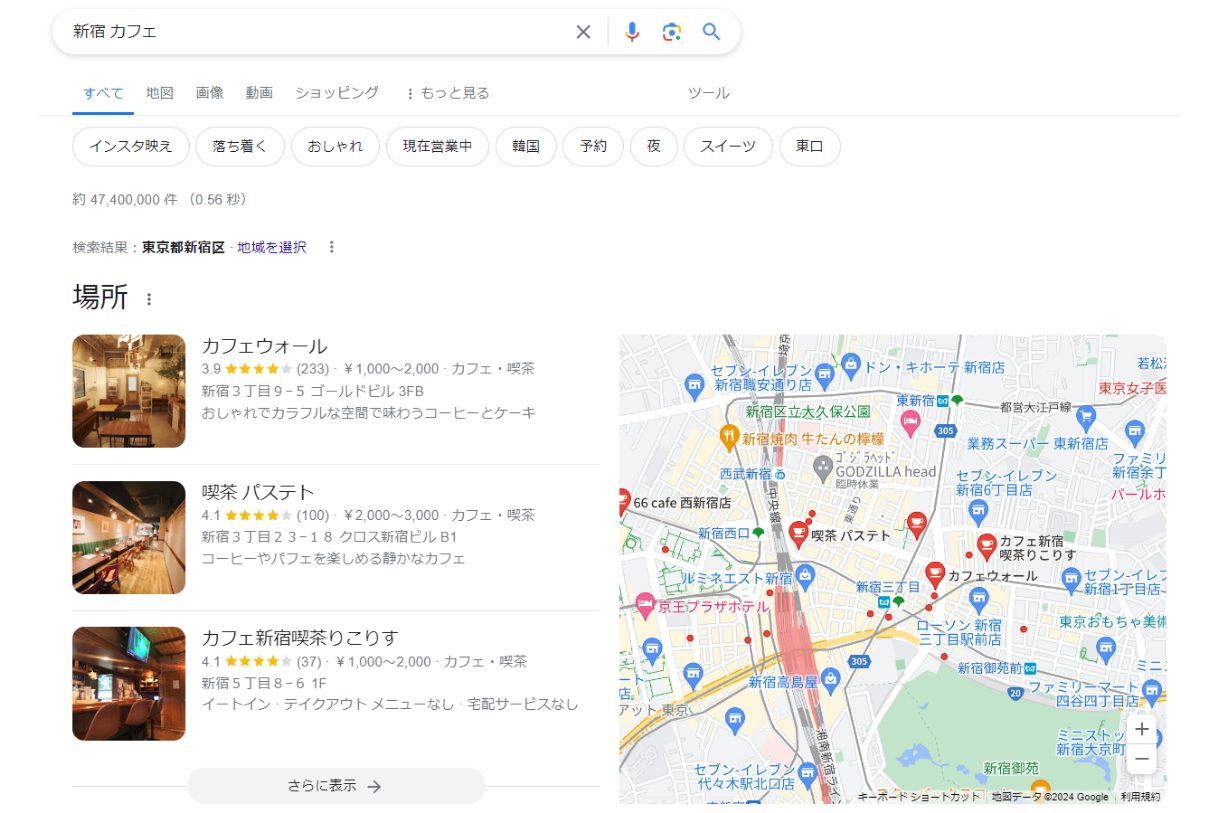
ここで表示されているお店の名前や住所や写真、口コミ(レビュー)さらには電話番号や営業時間などの情報を、Googleビジネスプロフィールに載せられます。
Googleビジネスプロフィールに情報を登録することで、多くの人があなたの会社や店舗の情報を見つけやすくなります。
本記事では「Googleビジネスプロフィールとは?」の概要から、できることやメリット・デメリット、アカウントの登録・作成方法など…幅広くご紹介いたします。
この記事を読めば「Googleビジネスプロフィールについて」と実際の登録方法まで理解できます。
目次
Googleビジネスプロフィール(Googleマイビジネス)とは?
Googleビジネスプロフィールとは自社情報を無料で掲載できるサービス
Googleビジネスプロフィールとは、自社や自店舗の情報をGoogle検索結果やGoogleマップに無料で載せられるサービスのことです。
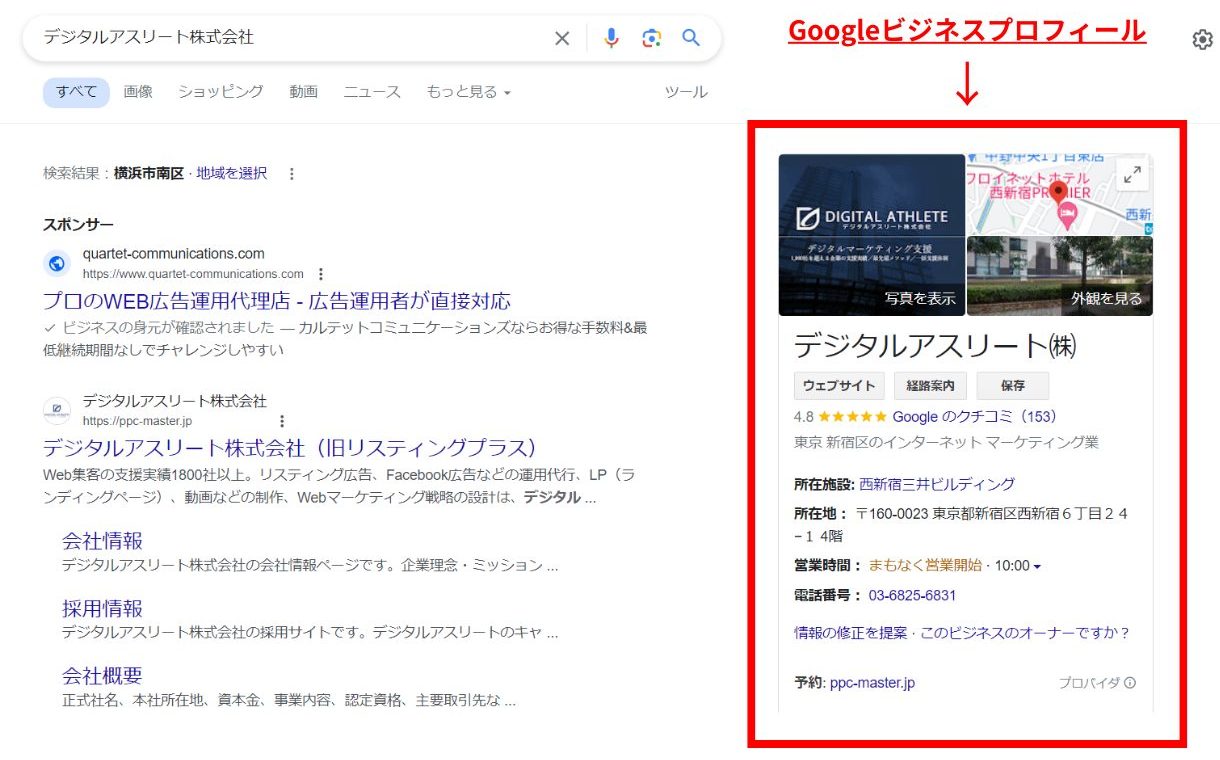
Googleビジネスプロフィールには自社・自店舗の名前や住所や写真、口コミ(レビュー)さらには電話番号や営業時間などさまざまな情報を掲載できます。
Google検索結果やGoogleマップに表示される自社・自店舗の情報は、その施設の所有者やオーナーが管理を行います。
Googleビジネスプロフィールに自社・自店舗の情報を登録しておくことで、GoogleやGoogleマップで検索を行うユーザーから見つけてもらいやすくなります。結果として、無料でPRや集客を行える状態になるので、Googleビジネスプロフィールを利用しない手はありません。
以前は「Googleマイビジネス」と呼ばれていた
現在「Googleビジネスプロフィール」と呼ばれるこのサービスは昔、「Googleマイビジネス」「MyBussiness」「グーグルマイビジネス」と呼ばれていました。
2022年ごろにGoogleビジネスプロフィールへと名称変更されましたが今でも「Googleマイビジネス」として呼ばれる場合もあります。
「Twitter」が「X」になったようなものと捉えていただくとイメージしやすいかと思います。
Googleビジネスプロフィールの機能(できること)
Googleビジネスプロフィールの7つの機能を紹介します。
1)店舗・企業情報の掲載
店舗名、住所、連絡先、営業時間などの基本情報を公開できます。
正確な情報提供により、潜在顧客の理解を深め、認知度向上と新規顧客獲得につながります。
2)最新情報のリアルタイム発信
新商品、セール、イベントなどの最新情報をタイムリーに投稿できます。
頻繁な更新でユーザーの関心を維持し、リピーター確保と新規顧客開拓を促進します。
3)データ分析
プロフィール閲覧数、ユーザー行動、検索キーワードなどのデータを収集・分析できます。
これらのインサイトを活用し、マーケティング戦略の最適化や商品改善が可能です。
4)ユーザーとのコミュニケーション
Q&A機能やメッセージング機能で顧客と直接対話できます。
迅速で的確な対応により顧客満足度を向上させ、優良顧客の獲得につながります。
5)流入経路の拡大
Googleマップや検索結果の上位に表示されることで、ビジネスへの新たなアクセスルートが開拓されます。
従来の自社ウェブサイト以外からも潜在顧客がビジネス情報を見つけやすくなったり、ブランド認知度が向上したります。
6)視覚的な魅力訴求
店舗内装、商品画像、プロモーション動画などをアップロードできます。
視覚的訴求によりユーザーの興味関心を高め、集客力の向上につながります。
7)予約・注文機能
一部業種では、直接予約や注文受付が可能です。
ユーザビリティの向上と販路拡大を同時に実現し、コンバージョン率の向上が期待できます。
※また、こちらの記事では「Googleビジネスプロフィールでできること(機能紹介)」について画像や動画付きで詳しく紹介しております。ぜひご確認ください!
Googleビジネスプロフィールにおける自社情報の見え方
Googleビジネスプロフィールは検索を行うデバイスや場所によって異なった表示のされ方になります。
実際にどのように表示されるのかを画像付きで紹介します。
PCでの表示のされ方
Googleオーガニック検索の場合
Googleオーガニック検索結果の表示のされ方には「ローカルパック」と「ナレッジパネル」という2種類の表示方法があります。
ローカルパックとはユーザーの検索意図(検索キーワード)が地域に関連する場合の表示方法で、ナレッジパネルとはとある特定の店舗名を直接検索する場合の表示方法のことです。
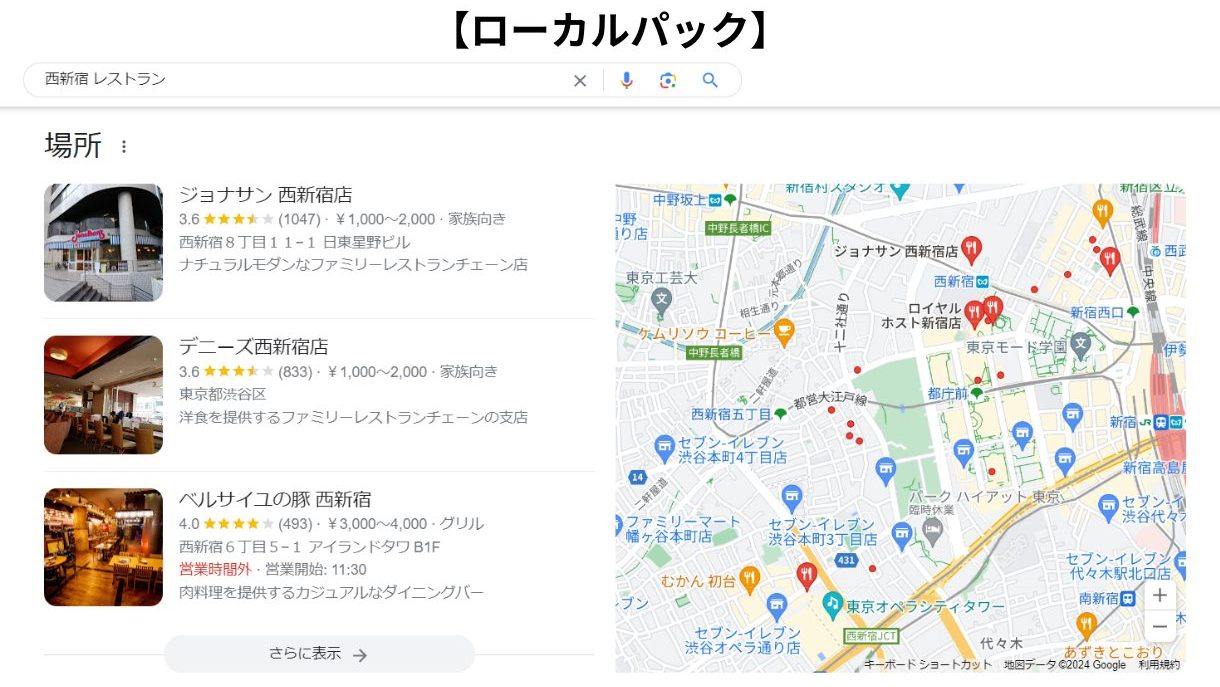
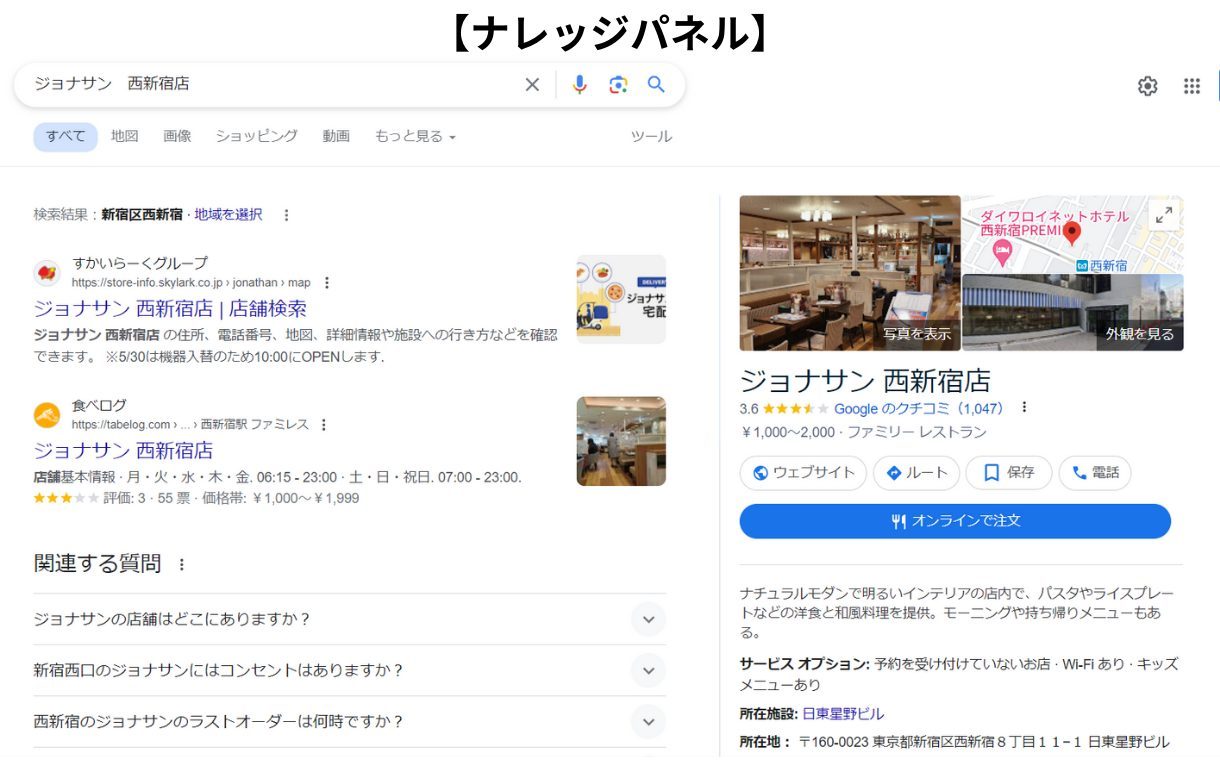
Googleマップ検索の場合
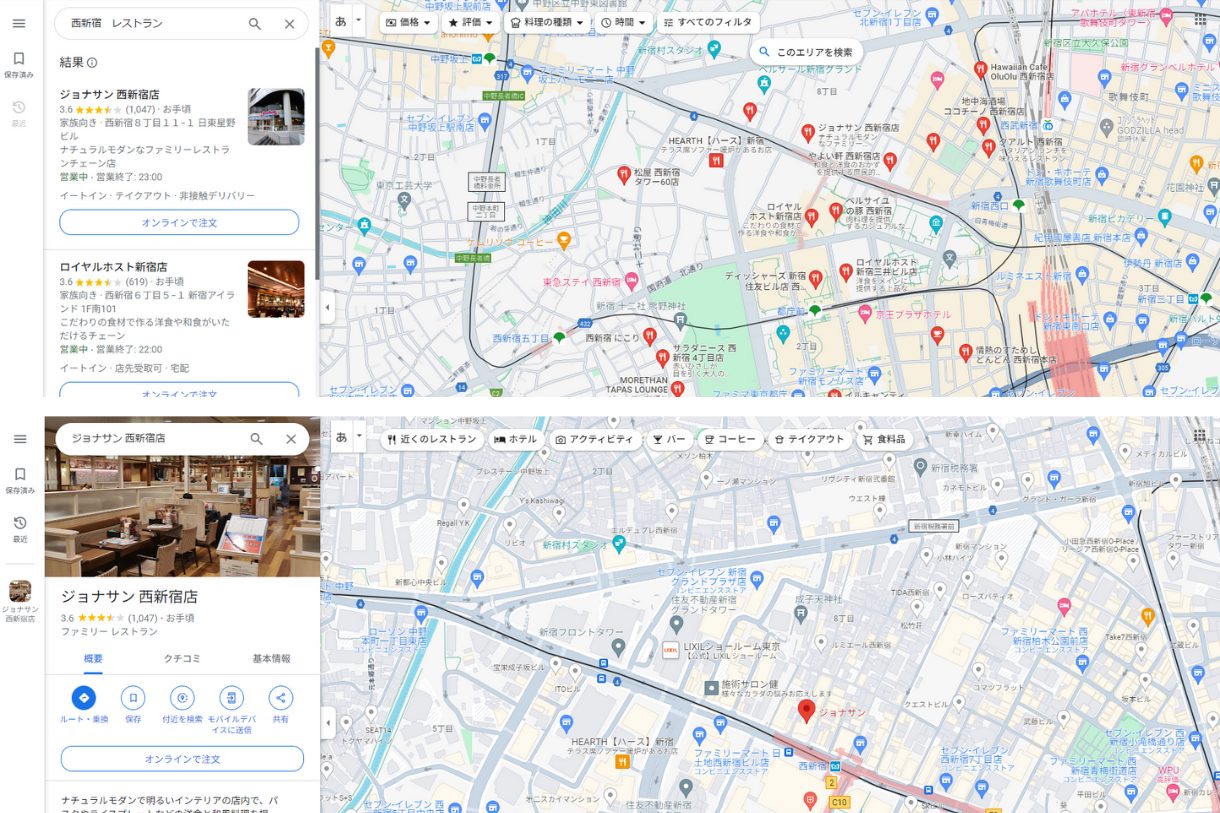
モバイル端末(携帯・タブレット等)での表示のされ方
Googleオーガニック検索の場合
モバイル端末で検索した際にも「ローカルパック」と「ナレッジパネル」という2種類の表示方法がされますが、PCで表示される内容とまったく同じ情報の量がモバイル端末上で表示されるとは限りません。
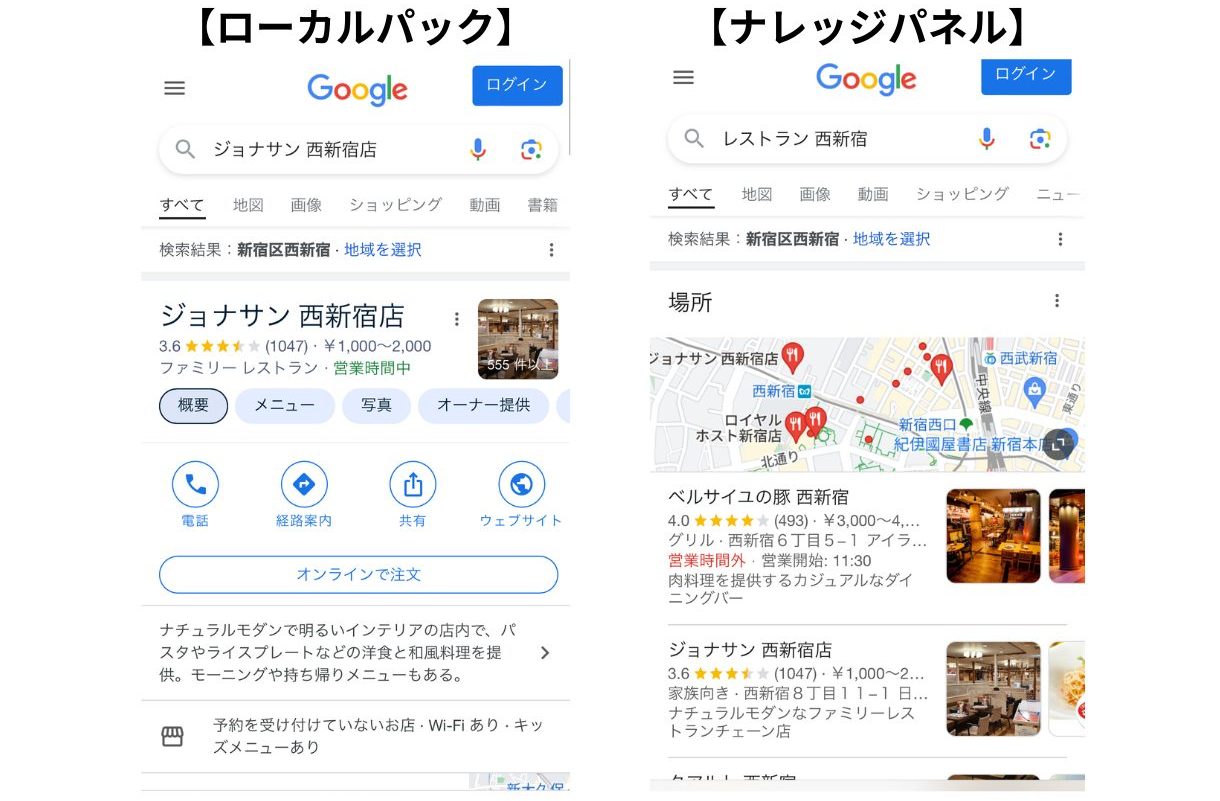
Googleマップ検索の場合
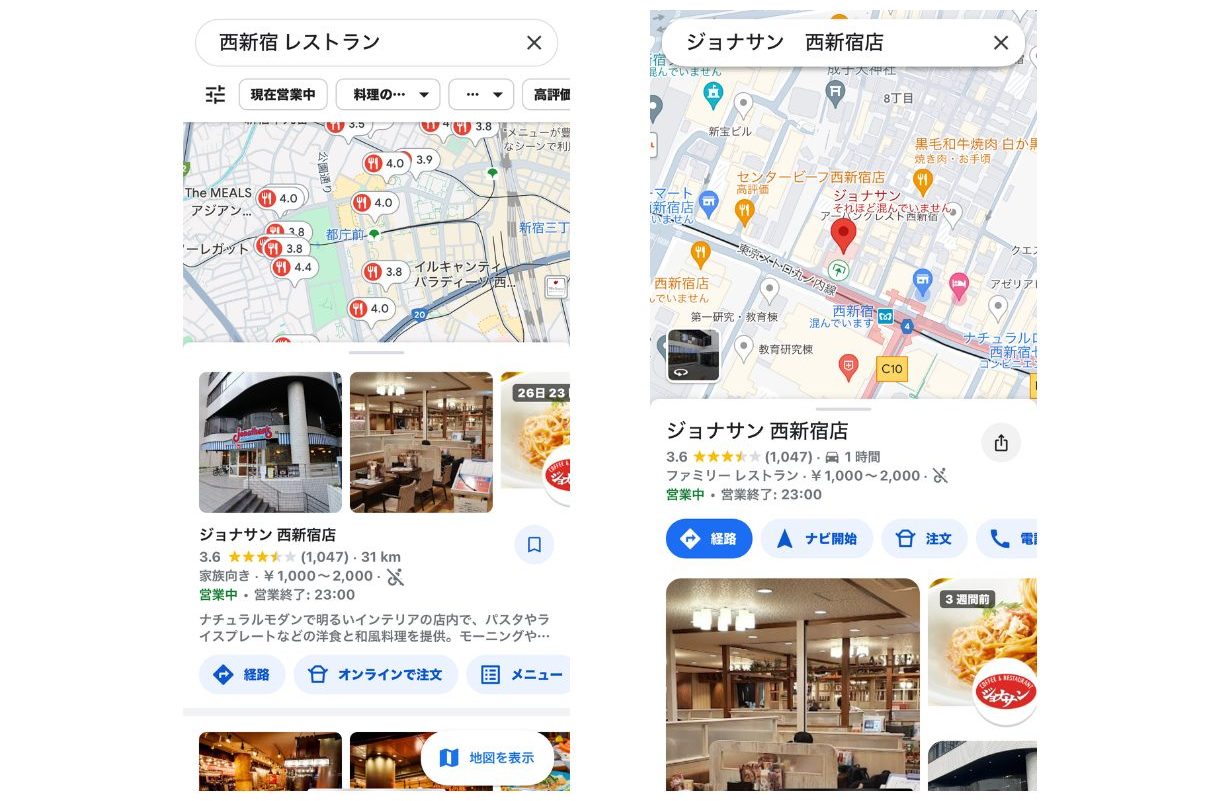
Googleビジネスプロフィールのメリット
Googleビジネスプロフィールを利用することのメリットを2つ紹介いたします。
1)無料で利用できる
Googleビジネスプロフィールは、Googleが提供する完全無料のサービスです。
費用が一切かからないため、大手企業、個人事業主からベンチャー企業まで、規模を問わずあらゆる事業者が気軽に利用できます。
費用は一切かからず機能が充実しているため、Googleビジネスプロフィールは費用対効果に極めて優れたサービスです。
2)オーガニック検索結果(SEO検索結果)よりも上に表示される
Googleビジネスプロフィールは、通常のオーガニック検索結果よりも上の位置に優先して表示されます。つまり、検索ユーザーの目に付きやすい上位の場所に企業情報が掲載されるのです。
一般的なウェブサイトは、オーガニック検索の上位表示を目指して他社と順位争いを繰り広げています。一方、Googleビジネスプロフィールは適切に設定されていれば、オーガニック検索結果よりも上位に優先表示されるため、ユーザーに認知されやすくなります。
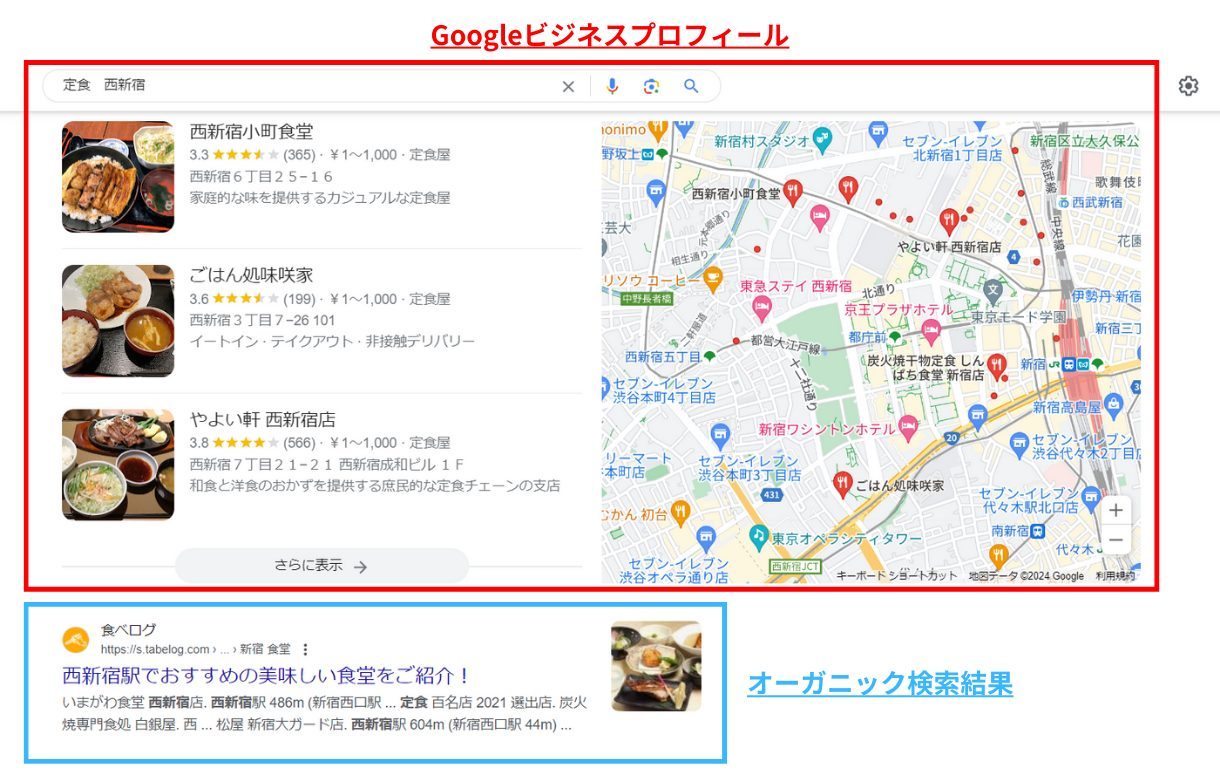
また、地域検索やカテゴリ検索でも、Googleビジネスプロフィールは上位に表示される可能性が高いので、ターゲットの地域や業種に合わせた効果的な集客ができ、新規顧客の獲得が期待できます。
Googleビジネスプロフィールの利用が「おすすめな理由」
おすすめな理由としては「ローカルSEO(MEO)につながるから」と「実際の顧客は口コミ(レビュー)を見て来店するかを最終判断することが多いから」という2点が挙げられます。
こちらの記事ではおすすめな理由について詳しく解説しています。実際のデータ、根拠などをぜひご確認ください!
Googleビジネスプロフィールのデメリット
Googleビジネスプロフィールは非常に便利なツールですが、気をつけるべき点もあります。
Googleビジネスプロフィールには、自社では管理できない情報も含まれています。
他の人が書き込む口コミや感想、投稿する写真はオーナー側で管理することができません。自社、自店舗のイメージに悪影響を与える場合があります。
第三者に悪意のある利用をされないための対策としては以下のとおりです。
1)こまめに情報を確認する
→掲載情報を定期的に確認して、情報の変更や新しい投稿にいち早く気づける状態にしておきましょう。
2)Googleに連絡する
→問題を見つけて自社で情報を変更できないものであればすぐにGoogleへ報告し対応をお願いしましょう。
3)必要に応じて法的な対応の検討
→深刻な場合は弁護士に相談したり警告や損害賠償の請求も検討しましょう。
※Googleビジネスプロフィールの問い合わせ方法についてお困りな場合はこちらをご確認ください。
Googleビジネスプロフィールのアカウント登録方法
Googleビジネスプロフィールのアカウント登録方法は、Googleマップで自社・自店舗の名前を検索した時に、店舗情報が「表示される」「表示されない」の2種類が存在します。
それぞれの場合の登録方法について画像付きで紹介していきます。
Googleマップで検索した時に店舗情報が「表示される」場合(オーナー確認)
すでにGoogleマップに自社店舗の情報が表示されている場合はオーナー権限を取得する必要があります。具体的な手順は以下の通りです。
1)「ビジネスオーナーですか?」をクリックする
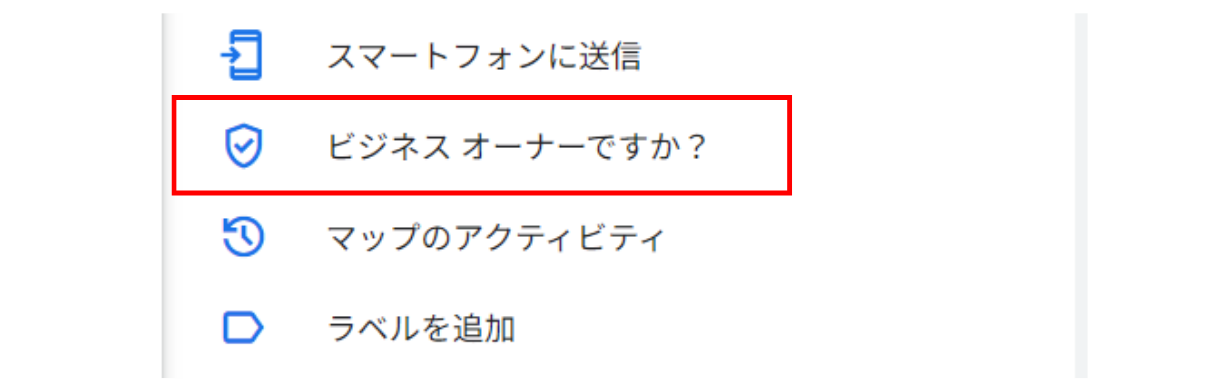
2)登録状況によって複数パターンの画面が表示されるので状況に該当するボタンをクリックする
・「アクセス権限をリクエスト」と表示された場合
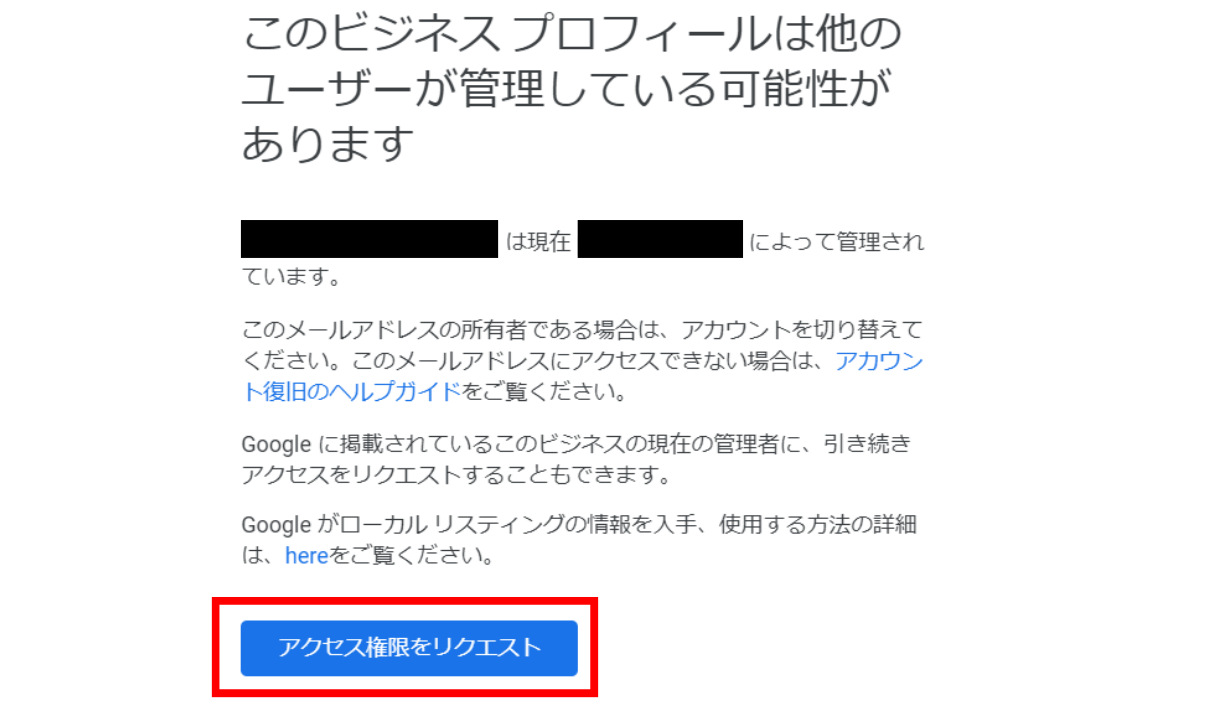
・「管理を開始」と表示された場合
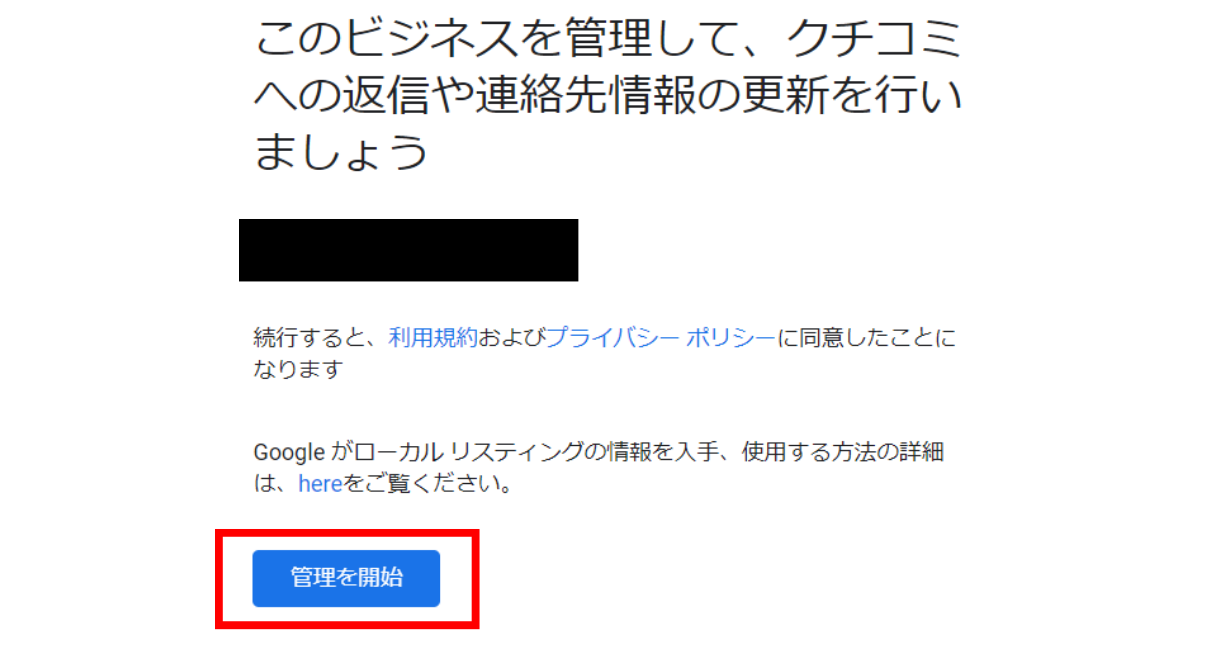
※「ビジネスプロフィールの作成を開始する」が表示された場合は新規作成の手順に従って登録を行いましょう。
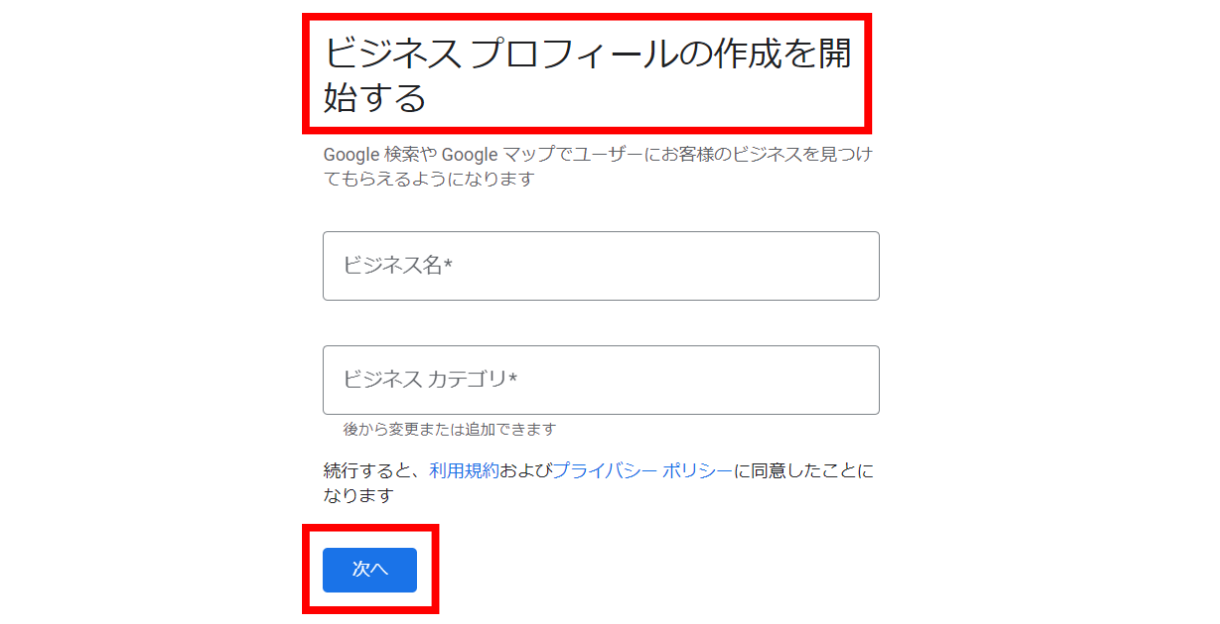
3)オーナー確認を行う方法を選択する
標準的なオーナーの確認方法としては「電話・テキストメッセージ」「メールアドレス」「録画」「ライブビデオ通話」「メール」の5パターンが存在します。
一般的に確認を行いやすい電話とメールでの方法は以下の通りです。
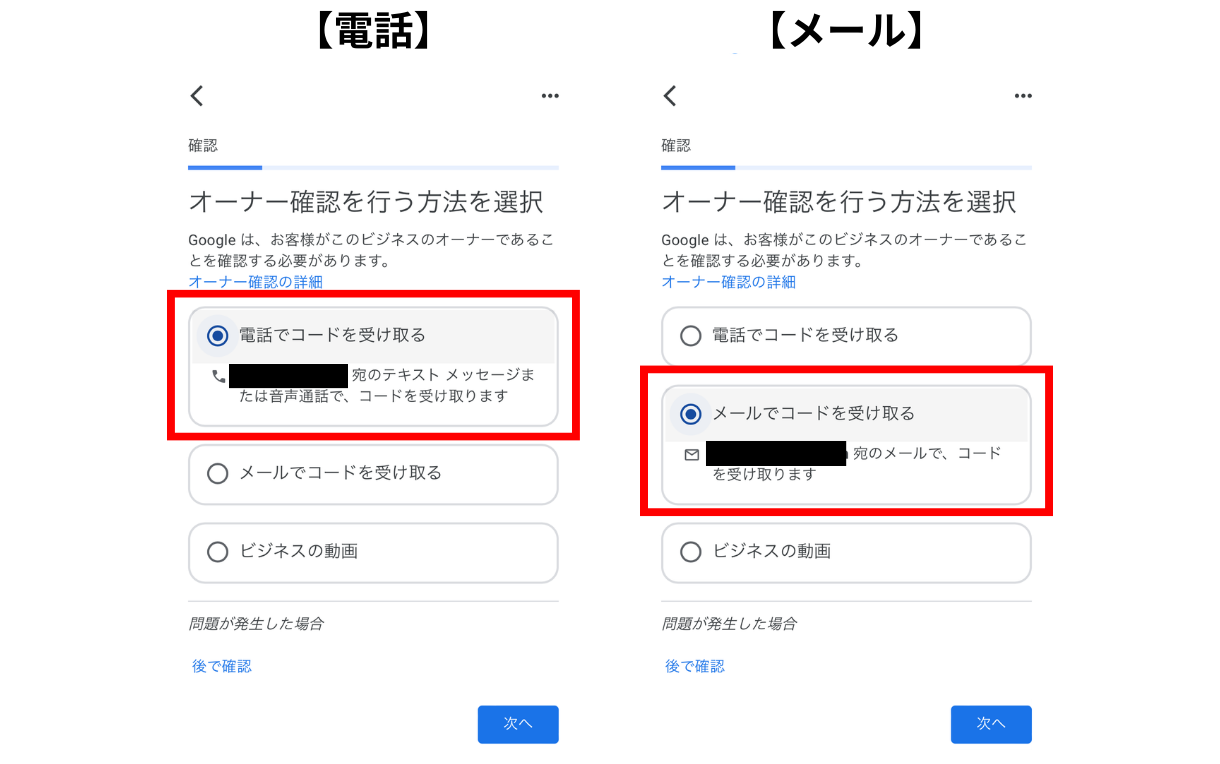
・電話を選択した場合
次の画面にて『通話』のボタンをクリックすると画面に表示されている指定の番号へ電話がかかってきます。
その電話で5桁の数字により確認コードが流れてくるので、メモをしておきGoogleビジネスプロフィールの確認画面へ入力を行います。
・メールを選択した場合
次の画面にて確認コードを受信したいアドレスを入力し、『メール』のボタンをクリックします。
クリックから数秒経つとGoogle側からメールが送られてくるので届いたメールの中からコードを取得し、オーナー確認画面へコードを入力します。
4)手元に届いた確認コードを入力することでオーナー確認が完了
ここまでが一連の手順となっています。
オーナー確認方法としては電話、ハガキ、メールの3種類の方法がありますが、特別な事情がなければ短時間で実施できる電話かメールにてオーナー確認を行うことをおすすめします。
店舗情報が「表示されない」場合(新規作成)
Googleマップに自社店舗の情報が表示されない、存在しない場合は新規で作成する必要があります。具体的な手順は以下の通りです。
1)Googleビジネスプロフィールマネージャーのサイトへアクセスする
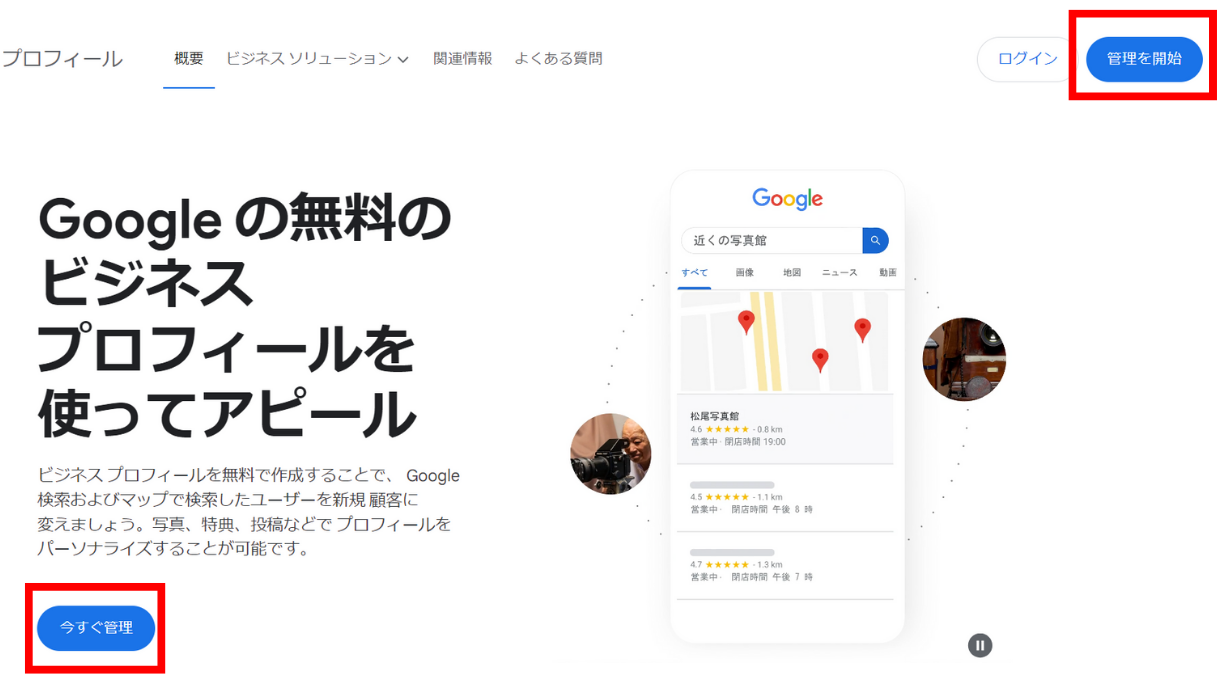
「今すぐ管理」か「管理を開始」をクリックします。
2)ビジネス名を入力する
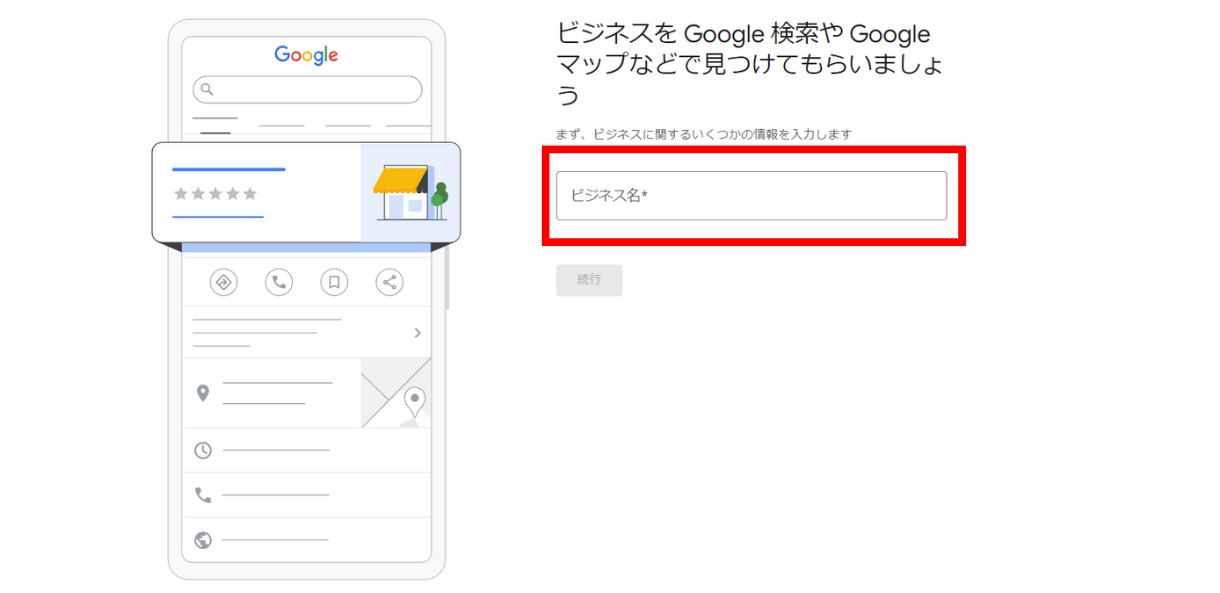
ユーザーからの検索時に見つけてもらうためのビジネス名を入力します。
3)ビジネスの種類を選択する
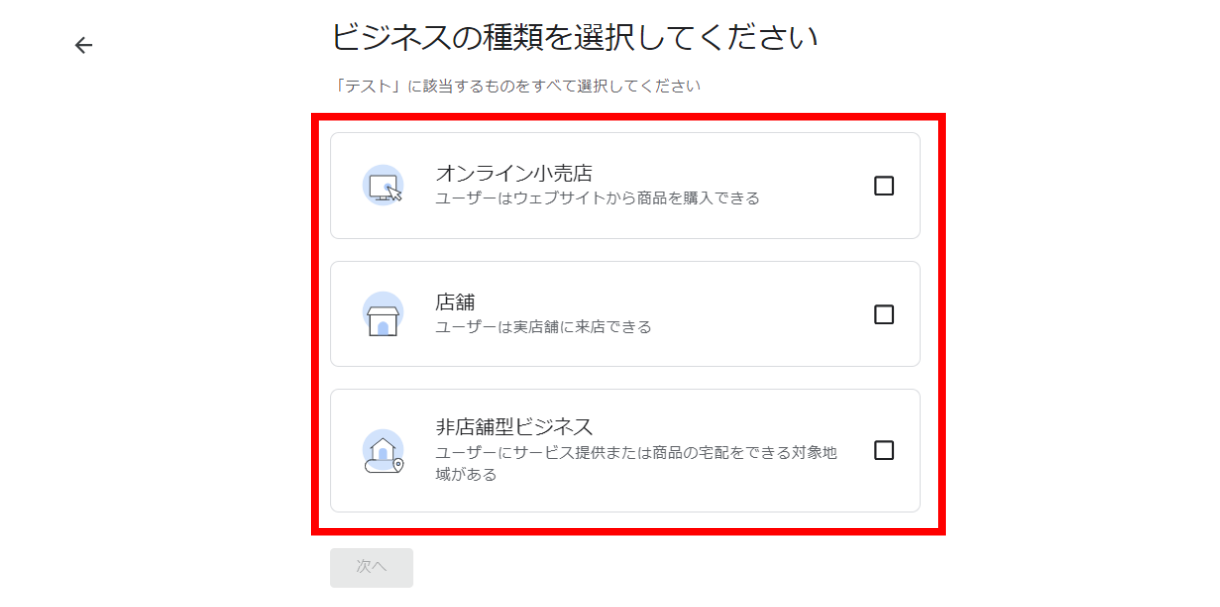
自社ビジネスに該当する種類を「オンライン小売店」「店舗」「非店舗型ビジネス」の中から選択します。
→ここでは「店舗」を選択します。
4)ビジネスのカテゴリを入力する
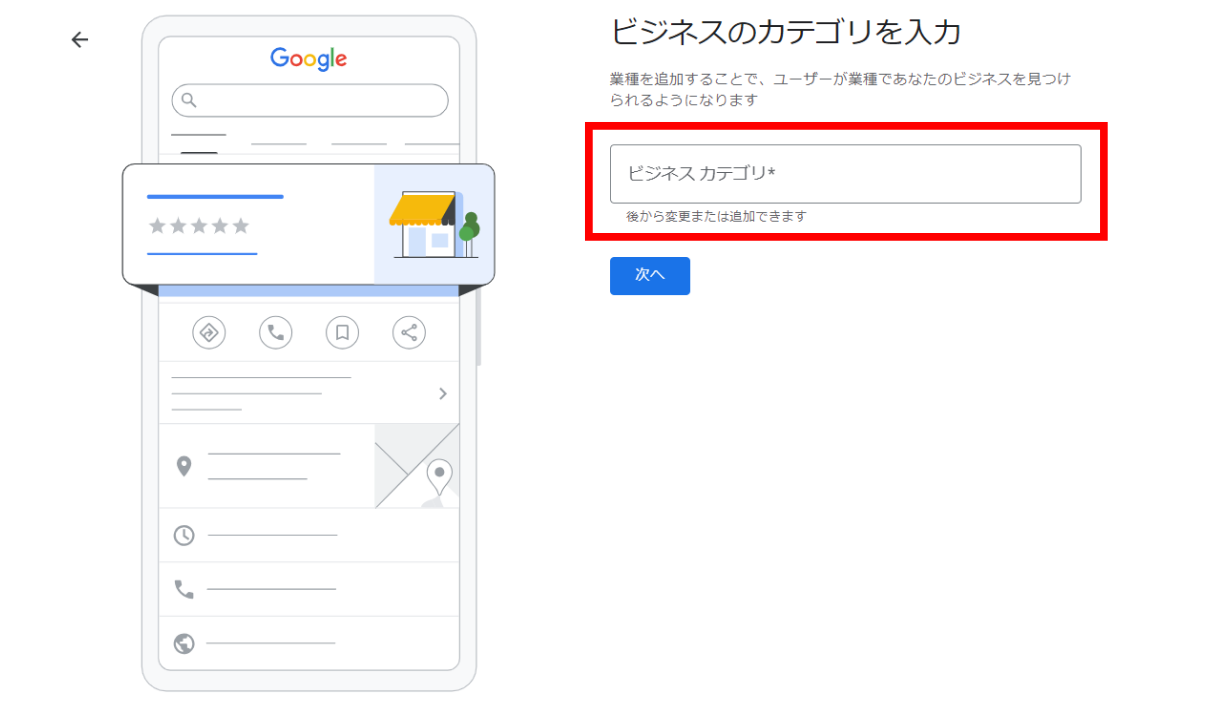
自社ビジネスに関連する業種を追加することで、ユーザーが「業種」のカテゴリからあなたのビジネス情報を見つけられるようになります。
※あとから変更や追加をすることもできるのでご安心ください。
5)会社の住所を入力する
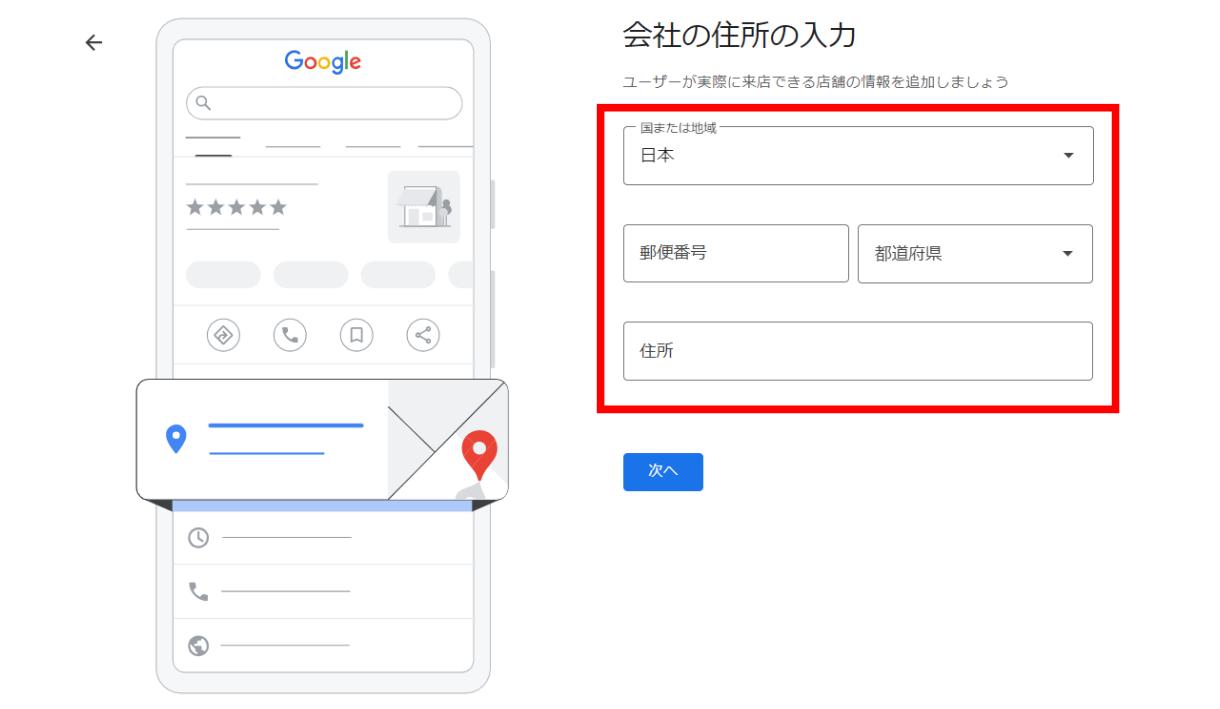
ユーザーが実際に来店することのできる住所を入力しましょう。
また、次の画面にて「ビジネスの所在地」を地図上にマーカーを設置することで正確な場所を指定できます。
6)ユーザーに表示する連絡先を入力する
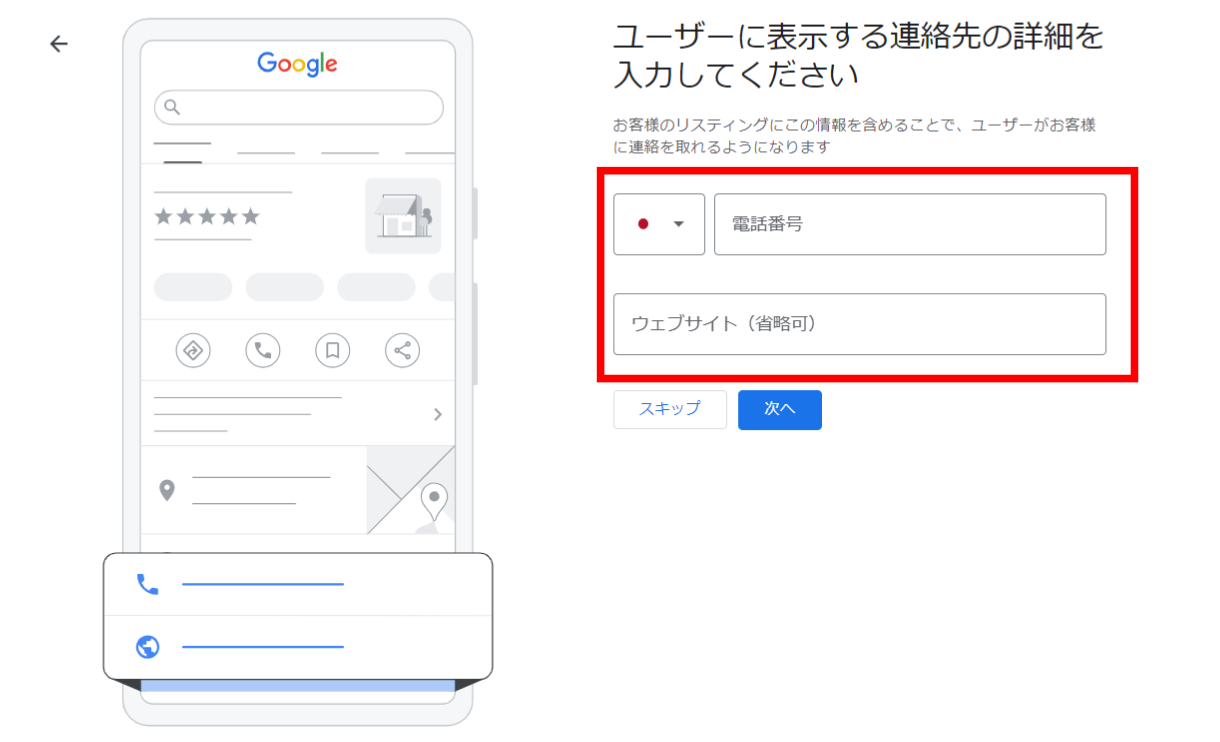
お客様と実際に連絡の取れる自社・自店舗の電話番号やWebサイトを入力しましょう。
7)地図にビジネスを掲載する
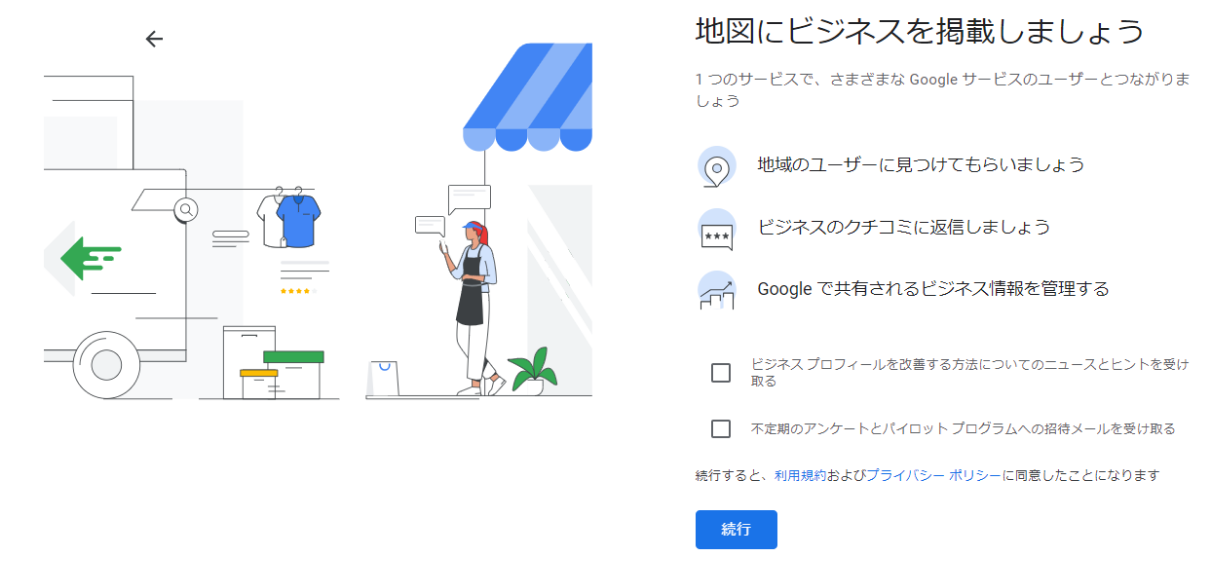
8)オーナー確認を行う方法を選択する
ここからは「オーナー確認」を行う際の手順とまったく一緒になります。
標準的なオーナーの確認方法としては「電話・テキストメッセージ」「メールアドレス」「録画」「ライブビデオ通話」「メール」の5パターンが存在します。
一般的に確認を行いやすい電話とメールでの方法は以下の通りです。
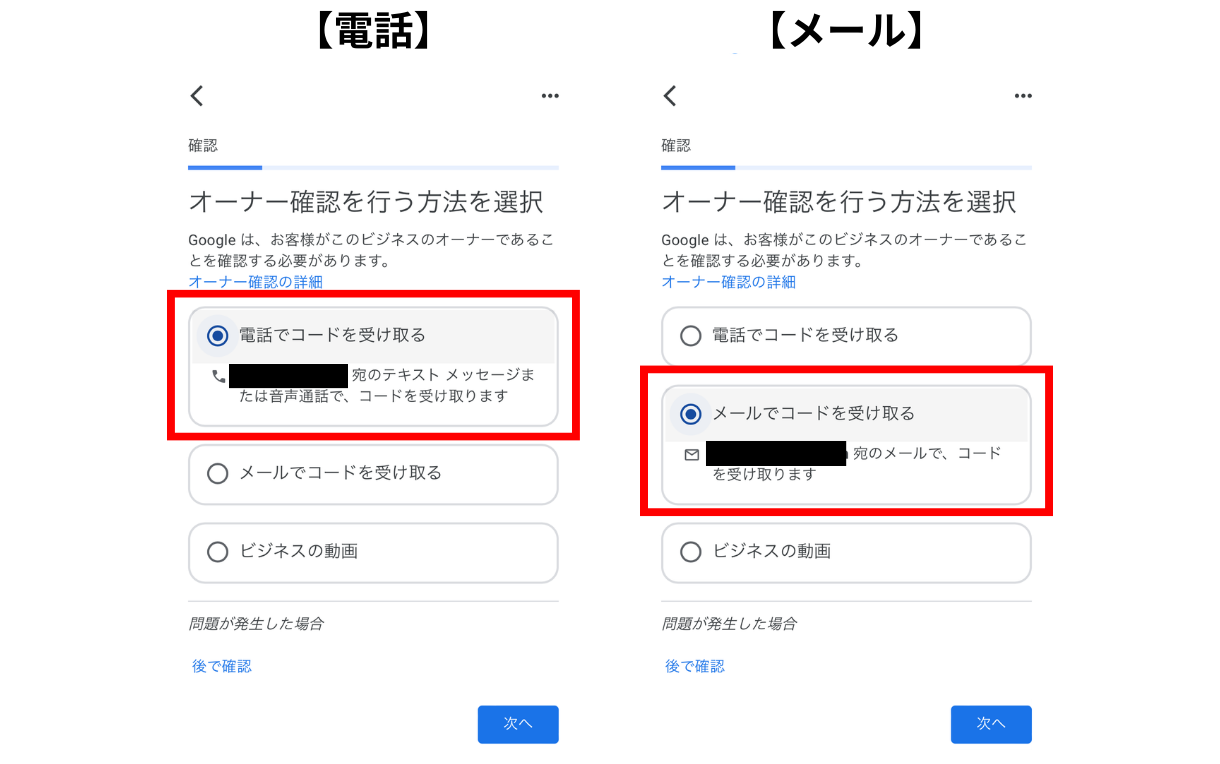
・電話を選択した場合
次の画面にて『通話』のボタンをクリックすると画面に表示されている指定の番号へ電話がかかってきます。
その電話で5桁の数字により確認コードが流れてくるので、メモをしておきGoogleビジネスプロフィールの確認画面へ入力を行います。
・メールを選択した場合
次の画面にて確認コードを受信したいアドレスを入力し、『メール』のボタンをクリックします。
クリックから数秒経つとGoogle側からメールが送られてくるので届いたメールの中からコードを取得し、オーナー確認画面へコードを入力します。
9)手元に届いた確認コードを入力することでオーナー確認が完了
ここまで登録を進めればGoogleマップなどの検索結果に自社の情報が表示されるようになります。
※また、登録完了後はいつでも情報の修正や削除が可能です。
PCから情報の修正を行う場合、GoogleMapsで自社を選択し「ビジネス情報を追加」より情報の修正を行いましょう。
Googleビジネスプロフィールの活用方法
本記事を読み、Googleビジネスプロフィールの基礎知識や作成方法について理解をしていただけたと思います。
自社・自店舗のビジネスプロフィール登録が完了した後の活用方法について、以下の記事でそれぞれ詳しく解説いたします。ぜひご確認ください!
自社情報を上位表示させてGoogleマップ等での集客数を伸ばしたい場合
自社情報を上位表示させてGoogleマップ等での集客数を伸ばしたい場合は、「写真や口コミを増やす」「投稿機能から最新情報を提供する」などに取り組み、Googleビジネスプロフィール内の情報を充実させる、という方法があります。
詳しくはこちらの記事をご確認ください。
Googleビジネスプロフィールの使用方法についてお困りな場合
Googleビジネスプロフィールの使用方法についてお困りな場合の解決方法としては「公式ヘルプページ内での情報確認」「サポートセンターへのお問い合わせ」「公式コミュニティで直接質問」がおすすめです。
詳しくはこちらの記事をご確認ください。
Googleビジネスプロフィールの公式お問い合わせ先へはこちらから飛べます。
MEO代理店の選び方、判断基準に迷っている場合
MEO代理店の選び方、判断基準に迷っている場合、依頼を考えている代理店には「自社ビジネスに近い実績があるのか」「代理店側で管理しているツールはあるのか」「料金プラン等は自社の方針に合っているのか」などを確認することが重要です。
その他にも代理店選びの際に重要な7つの視点について、こちらの記事で紹介しています。ぜひご確認ください。
弊社でのMEO成功事例
弊社がとある業界のお客様のMEOご支援を行った際の担当者へ、「担当した業界」「行ったこと」「結果」「運用時のアドバイス」という4つの観点にてインタビューを行いました。
実際にMEOに取り組む際の成功事例としてご参考にしていただければと思います。詳しくはこちらの記事をご確認ください。
まとめ
Googleビジネスプロフィールは、地域に根ざしたビジネスがインターネット上で存在感を高めるための無料ツールです。このサービスを活用すると、以下のような利点があります。
| ・見つけやすさの向上:Google検索やマップで、お客様の目に留まりやすい位置に情報が表示されます。 ・包括的な情報管理:営業時間、所在地、写真、お客様の評価など、大切な情報をまとめて管理・公開できます。 ・最新情報の発信:新商品やイベント情報をすぐに発信でき、お客様の興味を引き付けられます。 ・お客様との直接やりとり:質問への回答やメッセージのやり取りを通じて、お客様との関係を深められます。 ・効果測定:閲覧数やお客様の行動パターンを分析し、集客方法の改善に活かせます。 |
このツールを上手に使えば、広告費をかけずに新しいお客様を増やしたり、常連さんを大切にしたりできます。
ただし、お客様の評価など自社でコントロールできない部分もあるため、定期的な確認と適切な対応が大切です。
Googleビジネスプロフィールは、インターネットを通じてお店や会社の魅力を効果的に伝え、ビジネスの成長を後押しする強力な味方となります。
Webマーケティングの成功確率を高めるには…
1800社を超える企業様のご支援の中で得られた知見を基に、
経験豊富なコンサルタントが貴社の戦略設計からWeb広告の改善案をご提案いたします。
- 2024年の最新情報、類似業種で獲得好調な媒体とは?
- 既存の広告を分析すると、伸びしろはどれぐらい?
- LPやCRM部分まで総合的に分析、売上UPをするには?
- よりコストを削減するインハウス体制に移行するためには?
無料相談では上記のポイントをお伝えします。
Webマーケティングの成功確率を高めたい方は、デジタルアスリートにご相談ください

大学でマーケティングと経営を専攻後、デジタルアスリート株式会社に入社。現在はマーケティングセールス部で、自社マーケティング(主にSEO戦略)とセールス活動の両方を担当しています。専門分野における確かな知識と経験を活かし、企業の成長に貢献することを目指しています。
Writer
小田宮啓太 記事一覧
大学でマーケティングと経営を専攻後、デジタルアスリート株式会社に入社。現在はマーケティングセールス部で、自社マーケティング(主にSEO戦略)とセールス活動の両方を担当しています。専門分野における確かな知識と経験を活かし、企業の成長に貢献することを目指しています。





